cdr文字怎么转曲
cdr文字怎么转曲?
小编我在之前的学习中给大家分享过CDR软件中如何转曲,有很多网友给小编留言,想问问给文字转曲的方法和步骤。就大家的要求,今天就和大家分享一下,在CDR软件中怎样给编辑好的文字进行转曲,需要注意的是,cdr文字在转曲之后是一个不可逆的过程,一般我们都会在所有排版完成后保存一份副本,然后再进一步转曲存为转曲文件,这样就有修改的余地了。下面就跟着小编来学习一下吧。
1.首先打开CDR软件,打开或编写好你要转曲的文字。如图所示。

2.把文字转曲,就是把文字转化为曲线,转化为图形。这样CDR就能很好的保存文字的形状了,我们选择文字右键然后选择转化为曲线,我们的文字就变成曲线了。复制到其他的电脑也是这个样式的。选择菜单栏中对象,然后点击转换为曲线,或者选中文字单击鼠标右键,选择转换为曲线。如图所示。
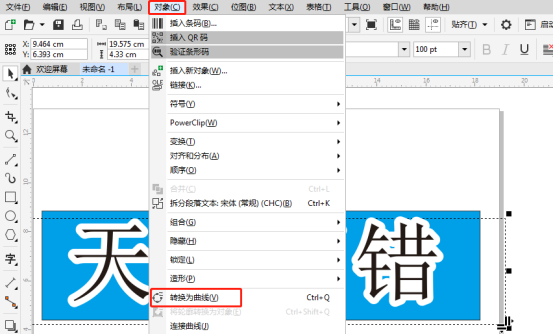
3.我们也可以按快捷键,ctrl+q来转曲。我们选择文字,按住ctrl+q就行了。但是我们转为曲线的文字不能再次修改了,文字的内容不能再次修改,只能对它的外形之类的修改。如图所示。

4.我们要怎么去分辨是否全部转曲呢,这个时候我们在画面空白的地方右键,选择文档属性,在文档属性里面找到文本统计,显示没有文本就代表这个文件里的文字都转曲了。如图所示。
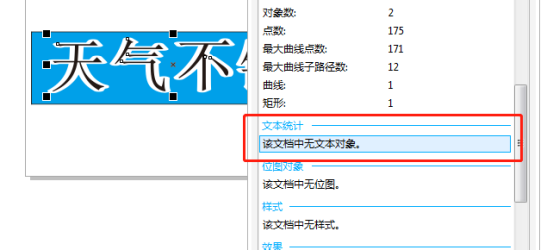
以上就是小编为大家带来的CDR软件中对文字进行转曲使用方法的介绍,学好CDR转曲的方法对大家的学习,生活和工作都是非常有帮助的。小编会有更多有趣的课程带给大家。
本篇文章使用以下硬件型号:联想小新Air15;系统版本:win10;软件版本:Coreldraw2017。

